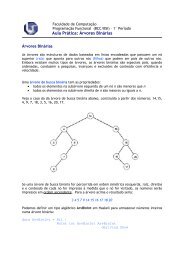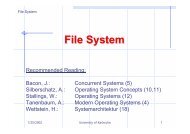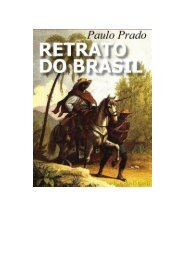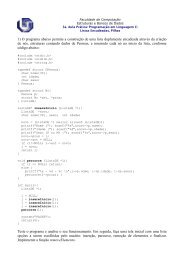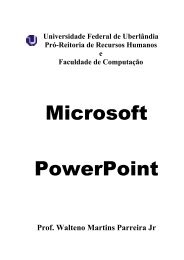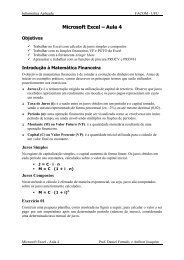Apostila de LibreOffice Writer - Faculdade de Computação ...
Apostila de LibreOffice Writer - Faculdade de Computação ...
Apostila de LibreOffice Writer - Faculdade de Computação ...
Create successful ePaper yourself
Turn your PDF publications into a flip-book with our unique Google optimized e-Paper software.
Mas se <strong>de</strong>seja quer um novo arquivo que não seja do <strong>Writer</strong>, você po<strong>de</strong> simplesmente clicar no<br />
Botão Novo um documento <strong>de</strong> outro programa do pacote, basta usar o Menu Arquivo → Novo e<br />
escolher que tipo <strong>de</strong> novo documento <strong>de</strong>seja. E se ao invés <strong>de</strong> clicar, você pressionar o Botão Novo,<br />
o mesmo menu aparecerá para a escolha do documento.<br />
Inserir Arquivo<br />
Inserir um arquivo significa juntarmos em um único arquivo, vários outros. Por exemplo,<br />
vários capítulos <strong>de</strong> um livro ou <strong>de</strong> uma monografia que foram feitos separados po<strong>de</strong>m ser juntados<br />
<strong>de</strong>pois <strong>de</strong> prontos em um único arquivo. Para isto clique no Menu Inserir → Arquivo. Surgirá a<br />
Janela Inserir conforme mostrado na Figura 35:<br />
Salvar Arquivo<br />
Figura 35 - Janela inserir arquivo<br />
Para Salvar um arquivo clique no Menu Arquivo → Salvar como ou pressione<br />
Ctrl+Shift+s. Surgirá a janela <strong>de</strong>scrita na Figura 36:<br />
54